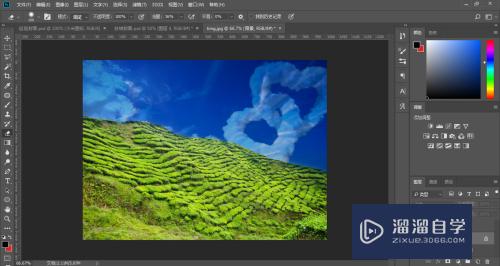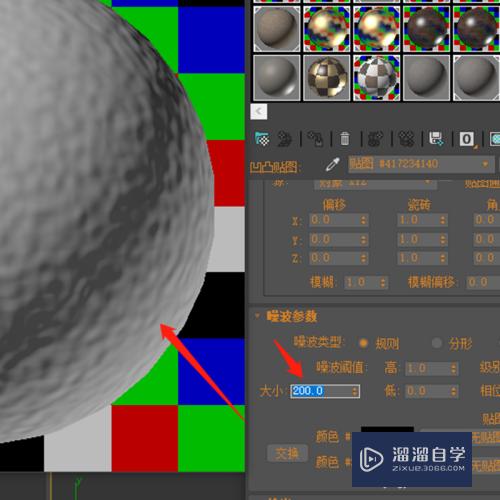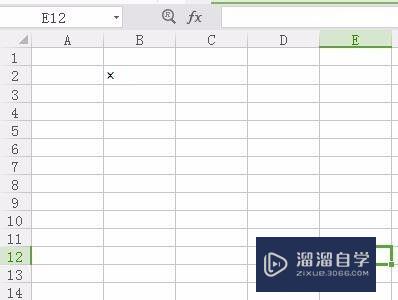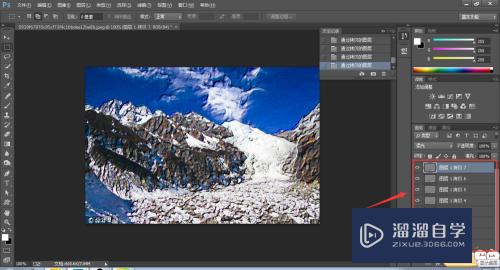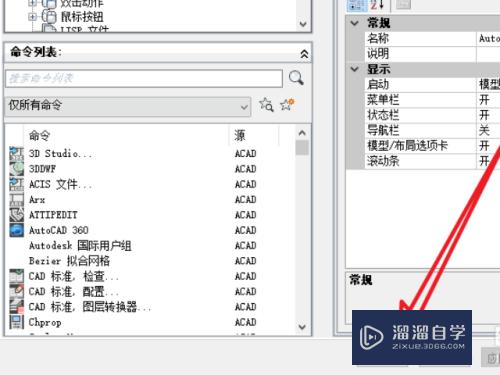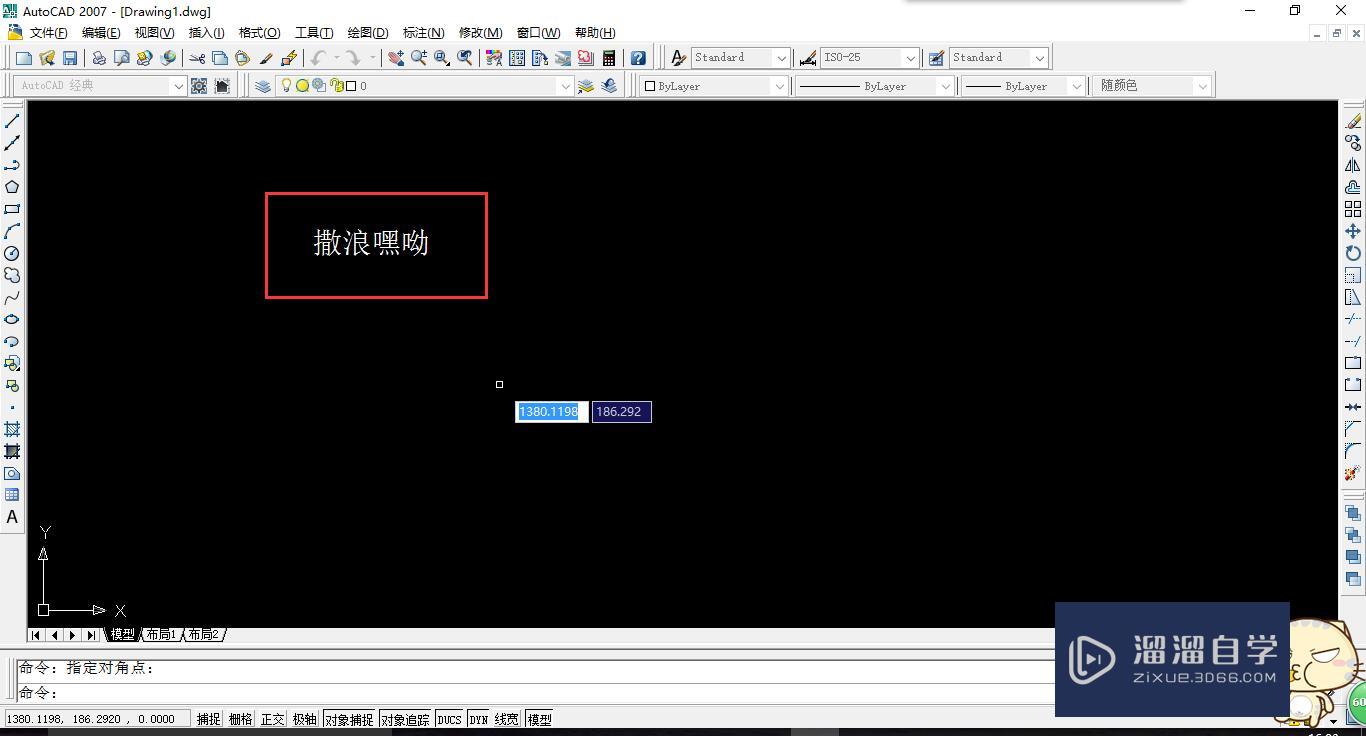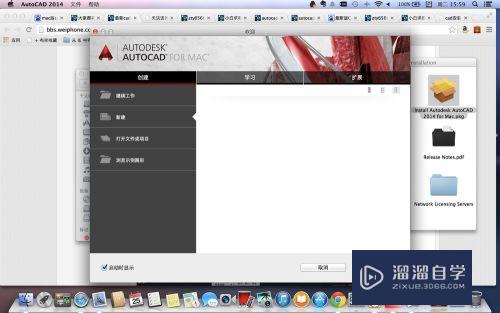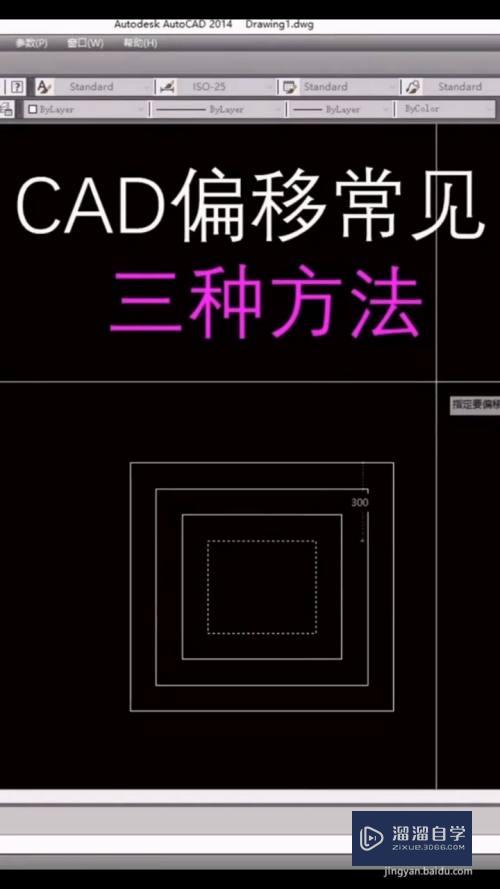SketchUp草图大师怎么复制体块优质
SketchUp是一个十分方便的建模软件。用户可以通过SketchUp的各种方便工具命令。轻松制作出各种体块和细节。从而轻松制作整体模型。本次我们就一起来了解SketchUp草图大师怎么复制体块的吧!
工具/软件
硬件型号:戴尔DELL灵越14Pro
系统版本:Windows7
所需软件:SketchUp 2017
方法/步骤
第1步
首先。我们开启SketchUp。将我们需要修改的图纸开启。在图纸中找到我们需要进行复制的体块。
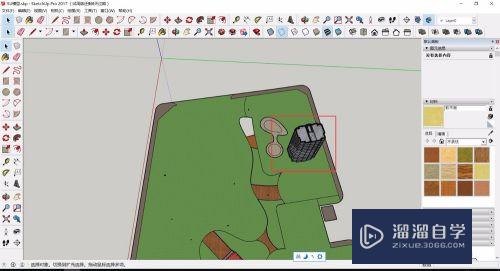
第2步
将我们需要编辑的体块全部进行编组。然后直接点击即可选中我们需要复制的体块。被选中的体块会显示为蓝色。
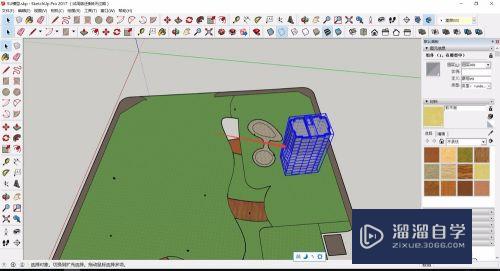
第3步
选中体块之后。我们按下键盘的“M”进行移动(Move)命令。可以看到我们的鼠标出现了变化。并且体块出现了很多可操作关键点。

第4步
确定移动命令之后。我们需要进行关键点的选择。一般我们复制体块。最好选择建筑底部的一个角。确定后单击即可。

第5步
确定关键点。我们按下“Ctrl”键。拖动体块。即可看到我们的体块进行了复制。移动到合适的位置单击鼠标即可确定位置放置。
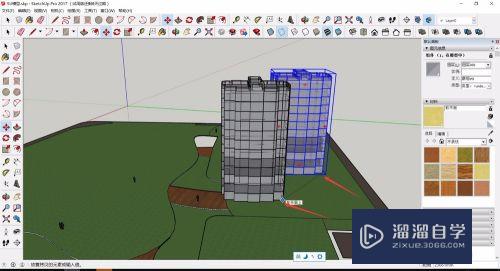
第6步
进行SketchUp的复制命令时。我们只能够进行体块的平移。重复操作。我们就可以在合适的各个位置放置体块。
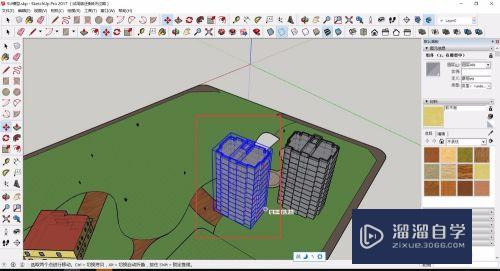
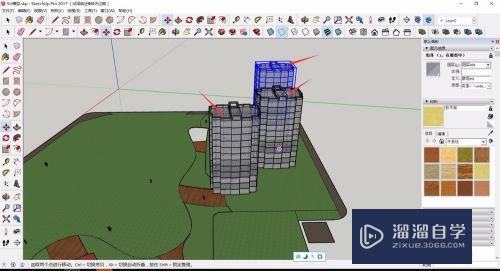
以上关于“SketchUp草图大师怎么复制体块”的内容小渲今天就介绍到这里。希望这篇文章能够帮助到小伙伴们解决问题。如果觉得教程不详细的话。可以在本站搜索相关的教程学习哦!
更多精选教程文章推荐
以上是由资深渲染大师 小渲 整理编辑的,如果觉得对你有帮助,可以收藏或分享给身边的人
本文标题:SketchUp草图大师怎么复制体块
本文地址:http://www.hszkedu.com/59413.html ,转载请注明来源:云渲染教程网
友情提示:本站内容均为网友发布,并不代表本站立场,如果本站的信息无意侵犯了您的版权,请联系我们及时处理,分享目的仅供大家学习与参考,不代表云渲染农场的立场!
本文地址:http://www.hszkedu.com/59413.html ,转载请注明来源:云渲染教程网
友情提示:本站内容均为网友发布,并不代表本站立场,如果本站的信息无意侵犯了您的版权,请联系我们及时处理,分享目的仅供大家学习与参考,不代表云渲染农场的立场!